विज्ञापन
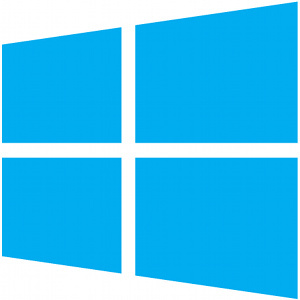 Microsoft को विंडोज 8 जारी किए हुए लगभग तीन महीने हो चुके हैं, और लोगों के पास इस बात को सुनने के लिए बहुत समय है कि नया क्या है और यह तय करना है कि वे अपग्रेड करना चाहते हैं या नहीं। यदि आपने उन्नयन के लिए प्रतिबद्ध होने का फैसला किया है, तो आपको यह सुनिश्चित करने की आवश्यकता है कि आपका सिस्टम नए सॉफ़्टवेयर को संभालने में सक्षम है, या फिर आपके बटुए में एक बेकार छेद को जला दें।
Microsoft को विंडोज 8 जारी किए हुए लगभग तीन महीने हो चुके हैं, और लोगों के पास इस बात को सुनने के लिए बहुत समय है कि नया क्या है और यह तय करना है कि वे अपग्रेड करना चाहते हैं या नहीं। यदि आपने उन्नयन के लिए प्रतिबद्ध होने का फैसला किया है, तो आपको यह सुनिश्चित करने की आवश्यकता है कि आपका सिस्टम नए सॉफ़्टवेयर को संभालने में सक्षम है, या फिर आपके बटुए में एक बेकार छेद को जला दें।
अब जब सस्ता विंडोज 8 अपग्रेड के लिए समय सीमा समाप्त हो गई है, तो यह निश्चित होना बेहद जरूरी है कि इस तरह का अपग्रेड जितना हो सके उतना आसानी से हो जाएगा। इसलिए, आपकी सहायता करने के लिए, यह निर्धारित करने के लिए यहां कुछ युक्तियां दी गई हैं कि क्या आपका सिस्टम अपग्रेड को संभाल सकता है, और विंडोज 8 चलाने के बाद आप प्रदर्शन को बेहतर बनाने के लिए क्या कर सकते हैं।
आवश्यकताएँ
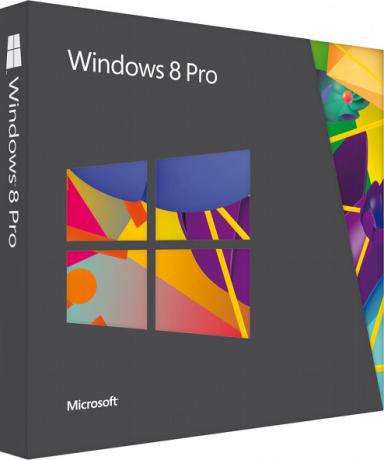
सॉफ़्टवेयर के प्रत्येक टुकड़े ने हार्डवेयर आवश्यकताओं को सूचीबद्ध किया है जो आपके सिस्टम को ऐसे सॉफ़्टवेयर को चलाने के लिए मिलना चाहिए। विंडोज 8 अलग नहीं है, लेकिन इसकी आवश्यकताएं पिछले विंडोज रिलीज की तुलना में अधिक नहीं हैं। विंडोज 8 के लिए आवश्यकताओं में शामिल हैं:
- 1 गीगा प्रोसेसर
- 32-बिट सिस्टम के लिए 1 जीबी रैम, या 64-बिट सिस्टम के लिए 2 जीबी रैम
- 32-बिट सिस्टम के लिए 16 जीबी मुक्त स्थान, या 64-बिट सिस्टम के लिए 20 जीबी मुक्त स्थान
- WDX ड्राइवर के साथ DirectX 9 ग्राफिक्स में सक्षम एक ग्राफिक्स कार्ड
बेशक, सबसे अच्छा अनुभव संभव प्राप्त करने के लिए, कुछ सिफारिशें सूचीबद्ध हैं। हालाँकि, यदि आप इनमें से कोई भी नहीं है तो विंडोज 8 को ठीक चलना चाहिए:
- एक टैबलेट या मॉनिटर जो मल्टी-टच का समर्थन करता है
- विंडोज स्टोर तक पहुंचने और ऐप डाउनलोड करने और चलाने के लिए, आपको एक सक्रिय इंटरनेट कनेक्शन और 1024 x 768 का स्क्रीन रिज़ॉल्यूशन चाहिए
- "स्नैप" ऐप्स के लिए, आपको 1366 x 768 का स्क्रीन रिज़ॉल्यूशन चाहिए।
यदि आप सभी सूचीबद्ध आवश्यकताओं को पूरा नहीं करते हैं, तो मैं आपके सिस्टम के हार्डवेयर को अपग्रेड करना चाहूंगा, यदि संभव हो तो। यदि नहीं, तो शायद आपको एक नई प्रणाली प्राप्त करने की आवश्यकता है यदि आप अभी भी विंडोज 8 चलाना चाहते हैं। यदि आप आवश्यकताओं को पूरा करते हैं, हालांकि, आपको विंडोज 8 अपग्रेड सहायक को चलाना चाहिए। यह उपयोगिता न केवल आपके सिस्टम के मूल हार्डवेयर की जांच करने के लिए कुछ अतिरिक्त काम करेगी, बल्कि सभी संलग्न हार्डवेयर, जैसे कि वेबकैम, प्रिंटर, जॉयस्टिक, और अन्य बाह्य उपकरणों की संगतता भी होगी। यदि अपग्रेड सहायक आपको हरी बत्ती देता है, तो आपको अपग्रेड करने के लिए अच्छी स्थिति में होना चाहिए।
अपग्रेड करना
एक बार आपके पास अपग्रेड मीडिया (चाहे वह भौतिक डिस्क हो या अपग्रेड सहायक जो होगा आपसे शुल्क वसूलने के बाद आपके लिए अपग्रेड डाउनलोड करें), इसे पूरा करने के लिए काफी दर्द रहित है प्रक्रिया। सेटअप विज़ार्ड प्रश्नों की एक न्यूनतम राशि पूछता है, और आप इंस्टॉलर में रिबूट किए बिना, अपने पुराने विंडोज से सीधे "क्लीन इंस्टॉल" अपग्रेड भी कर सकते हैं। बेशक, एक बार नवीनीकरण पूरा हो जाने के बाद, आपको कुछ अंतिम सफाई करने और नए ऑपरेटिंग सिस्टम में लॉन्च करने के लिए पुनः आरंभ करने की आवश्यकता होगी।
दृश्य प्रभाव बंद करें
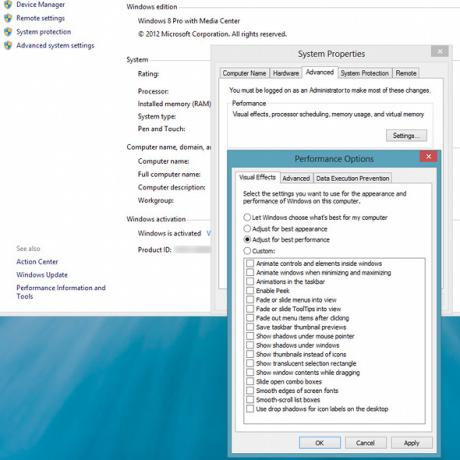
बधाई हो, अब आप विंडोज 8 चला रहे हैं! यदि, नवीनीकरण के बाद, आपका सिस्टम सुस्त महसूस करता है, तो आप प्रदर्शन को बढ़ाने के लिए कुछ सेटिंग्स बदल सकते हैं। विंडोज़ द्वारा आवश्यक संसाधनों और सीपीयू चक्रों की एक उचित मात्रा ग्राफिकल इंटरफ़ेस से आती है जिस पर आप करते हैं आपका काम, इसलिए किसी भी फैंसी ग्राफ़िकल प्रभाव को बंद करना एक अच्छा विचार है जो वास्तव में रहने के लिए आवश्यक नहीं है उत्पादक।
अपने सिस्टम के प्रदर्शन को बंद करने के लिए इन सभी को चालू करने के लिए, कंट्रोल पैनल को खोलना शुरू करें। आप अपने कीबोर्ड पर स्टार्ट बटन दबाकर स्टार्ट स्क्रीन पर जा सकते हैं, और फिर "कंट्रोल पैनल" टाइप कर सकते हैं। हिटिंग दर्ज करने से आवेदन खुल जाएगा। यहां से, सिस्टम और सुरक्षा -> सिस्टम -> उन्नत सिस्टम सेटिंग्स पर क्लिक करें। दिखाई देने वाली नई विंडो पहले से ही उन्नत टैब में होनी चाहिए। विंडो के शीर्ष पर प्रदर्शन अनुभाग के तहत सेटिंग्स बटन पर क्लिक करें। एक नया प्रदर्शन विकल्प विंडो दिखाई देनी चाहिए जो विजुअल इफेक्ट्स टैब पर है। सभी चित्रमय प्रभावों को बंद करने के लिए, "सर्वश्रेष्ठ प्रदर्शन के लिए समायोजित करें" विकल्प चुनें। यह आपके CPU, GPU, और RAM पर कुछ तनाव कम करने में मदद करेगा।
पेजिंग फ़ाइल बढ़ाएँ
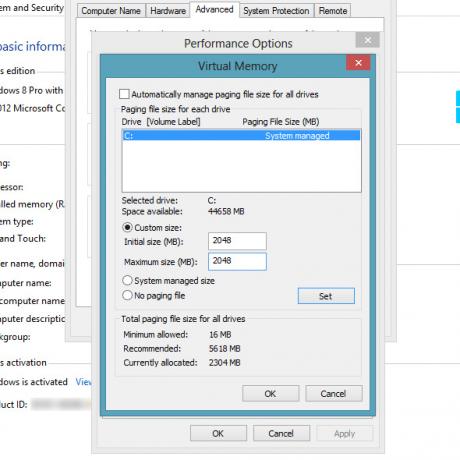
आपके कंप्यूटर पर पेजिंग फ़ाइल के आकार को समायोजित करने के लिए एक और प्रदर्शन चाल है। पेजिंग फ़ाइल आपकी हार्ड ड्राइव पर एक फ़ाइल है जो किसी भी डेटा को रखने के लिए ज़िम्मेदार है जो RAM में फिट नहीं होती है। दूसरे शब्दों में, यह आपकी हार्ड ड्राइव पर एक स्थान है जो जब भी आपकी रैम पूरी तरह से उपयोग किया जाता है, तो अतिप्रवाह के रूप में उपयोग किया जाता है। वैचारिक रूप से, यह लिनक्स ऑपरेटिंग सिस्टम के लिए स्वैप विभाजन के समान है।
समान प्रदर्शन विकल्प विंडो में, दृश्य प्रभाव टैब से उन्नत टैब पर स्विच करें। फिर विंडो के निचले भाग में वर्चुअल मेमोरी सेक्शन में चेंज बटन पर क्लिक करें। फिर, नई विंडो में, "सभी ड्राइव के लिए स्वचालित रूप से पेजिंग फ़ाइल आकार प्रबंधित करें" बंद करें और फिर कस्टम आकार चुनें। आपके द्वारा लगाया गया आकार वास्तव में आप पर निर्भर है, इसलिए यह ज्यादातर इस बात पर निर्भर करता है कि सिस्टम पर पहले से ही कितनी रैम स्थापित है और आपके हार्ड ड्राइव पर कितनी खाली जगह है। जैसा कि इस ट्रिक को करने वाले लोगों को आमतौर पर लगभग 1 जीबी रैम की आवश्यकता होती है, मैं इसे कम से कम 2048 एमबी पर सेट करने का सुझाव दूंगा। दोनों क्षेत्रों को समान संख्या में पकड़ना चाहिए, ताकि अंतरिक्ष हमेशा पेजिंग फ़ाइल के लिए आरक्षित हो। जब आप कर लें, तो अपनी सभी खोली गई खिड़कियों में से बंद करने से पहले सेट बटन दबा दें।
अपनी हार्ड ड्राइव को साफ करें
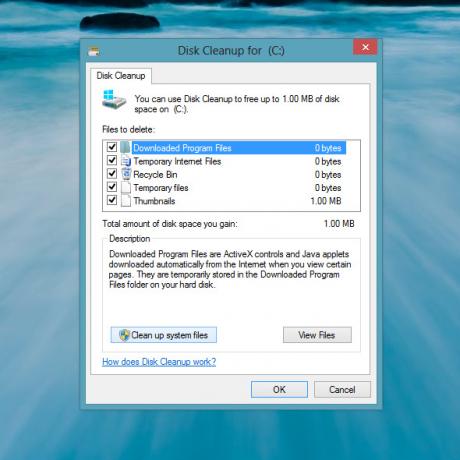
अंतिम लेकिन कम से कम, यह अपग्रेड करने के बाद आपकी हार्ड ड्राइव पर कुछ जगह को साफ करने में भी मदद करेगा। डिस्क सफाई उपयोगिता को खोलने के लिए, डेस्कटॉप मोड में टास्कबार में फ़ोल्डर आइकन पर क्लिक करके विंडोज एक्सप्लोरर का एक उदाहरण लॉन्च करें। फिर, बाएं पैनल में सूची से अपने C: ड्राइव पर क्लिक करें, और फिर रिबन मेनू से प्रबंधित करें पर क्लिक करें। अंत में, उपयोगिता लॉन्च करने के लिए क्लीनअप पर क्लिक करें। यह देखने के लिए कि क्या हटाया जा सकता है, यह देखने के लिए अपनी सभी फ़ाइलों के माध्यम से स्कैन करें, और जब यह परिणाम खोलता है, तो "क्लीन अप सिस्टम फाइल्स" बटन पर क्लिक करें ताकि वास्तव में सब कुछ खोजा जा सके। बशर्ते कि आपने अपने पुराने विंडोज से बनाए रखने की इच्छा रखने वाली किसी भी फाइल को बैकअप या मूव किया हो स्थापना, डिस्क की सफाई उपयोगिता उन्नयन के सभी निशान को साफ करेगी, आमतौर पर लगभग 20 जीबी या फिर से पुनः प्राप्त करना अधिक।
निष्कर्ष
अब आपको अपनी हार्ड ड्राइव को डीफ़्रैग्मेन्ट करने की चिंता नहीं करनी चाहिए, क्योंकि विंडोज 8 डिफ़ॉल्ट रूप से नियमित रूप से करता है। इन युक्तियों के साथ कि क्या एक उन्नयन संभव है, और उन प्रणालियों पर प्रदर्शन को कैसे सुधारें जो मुश्किल से मिलते हैं आवश्यकताओं, आप हार्डवेयर कि आप के आधार पर एक सभ्य विंडोज 8 अनुभव के लिए अपने रास्ते पर होना चाहिए की है। इसके अलावा, कुछ और चीजें हैं जिन्हें आप बदल सकते हैं अपने विंडोज 8 के अनुभव को और भी अधिक सुखद बनाएं 7 विंडोज 8 निगल्स हलविंडोज 8 में कई विशेषताएं हैं जो पारंपरिक विंडोज डेस्कटॉप के अनुभवी उपयोगकर्ताओं को परेशान कर सकती हैं। भारी रिबन, शोर लाइव टाइल और अनावश्यक लॉक को अक्षम करने के लिए एक प्रारंभ मेनू जोड़ने से ... अधिक पढ़ें .
क्या आप विंडोज 8 में अपग्रेड कर रहे हैं? आप और क्या टिप्स दे सकते हैं? हमें टिप्पणियों में बताएं!
डैनी उत्तरी टेक्सास विश्वविद्यालय में एक वरिष्ठ हैं, जो ओपन सोर्स सॉफ्टवेयर और लिनक्स के सभी पहलुओं का आनंद लेते हैं।